win10屏保不会设?手把手教你设置超酷屏幕保护
时间:2025-06-17 23:22:30 230浏览 收藏
还在为Win10屏保设置烦恼吗?本文手把手教你轻松搞定!还在为电脑屏幕长时间显示同一画面担心老化吗?Win10屏保帮你解决这个问题,就像给你的电脑放个“小电影”,既省电又能保护屏幕。本文详细介绍了Win10屏保的设置方法,包括如何选择屏保样式、自定义参数、设置等待时间以及预览效果。同时,还提供了解决屏保不生效问题的方案,例如检查电源管理设置、排除鼠标键盘干扰、关闭阻止屏保的程序以及更新驱动等。此外,还介绍了如何设置屏保密码以及使用自定义照片作为屏保,让你的电脑更具个性化。想让你的电脑在闲置时更炫酷、更安全吗?快来学习Win10屏保的设置技巧吧!
Win10设置屏保的方法如下:1. 打开设置,可在任务栏搜索“屏幕保护程序”或通过个性化选项进入;2. 选择屏保样式,如三维文字、气泡等;3. 自定义设置不同样式的参数;4. 设置等待时间,确保其短于电源管理中的睡眠和关闭显示器时间;5. 可点击预览查看效果;6. 应用并确认完成设置。若屏保不生效,可能因电源设置冲突、鼠标键盘干扰、程序阻止或驱动问题。此外,勾选“在恢复时显示登录屏幕”可启用屏保密码;选择“照片”样式并设置文件夹路径即可使用自定义图片作为屏保。

Win10设置屏保,其实就是给你的电脑在一段时间不用的时候,放个“小电影”,省电的同时,也避免屏幕长时间显示同一画面造成老化。设置起来不难,下面就一步步来。
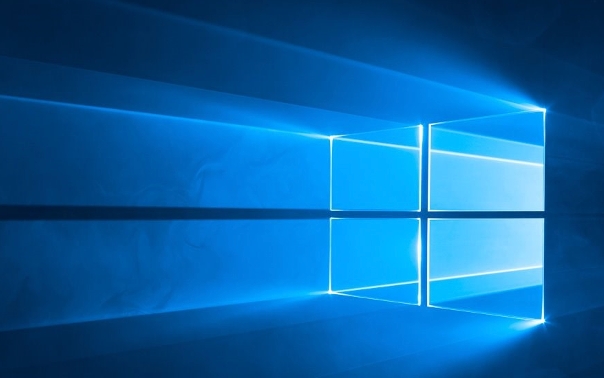
解决方案

打开设置: 最简单的方法是在任务栏的搜索框里输入“屏幕保护程序”,然后直接点击搜索结果。或者,你也可以通过“开始”菜单 -> “设置” -> “个性化” -> “锁屏界面” -> “屏幕保护程序设置”来找到它。

选择屏保样式: 在弹出的“屏幕保护程序设置”窗口中,你可以从下拉菜单中选择你喜欢的屏保样式。常见的有“三维文字”、“气泡”、“彩带”、“空白”等等。
自定义设置: 不同的屏保样式有不同的自定义选项。比如“三维文字”,你可以设置文字内容、字体、大小、旋转速度等等。点击“设置”按钮就可以进行自定义。
设置等待时间: 这是关键的一步。在“等待”框中,输入一个时间(单位是分钟)。这个时间就是你电脑闲置多久后,屏保才会自动启动。
预览效果: 点击“预览”按钮,就可以全屏预览屏保效果。
应用并确定: 确认设置无误后,点击“应用”按钮,然后点击“确定”按钮,就OK了。
如何解决Win10屏保设置后不生效的问题?
有时候,你可能发现设置了屏保,但它就是不出来。这可能是以下几个原因导致的:
电源管理设置冲突: Win10的电源管理设置可能会阻止屏保启动。你需要检查一下电源选项,确保“睡眠”和“关闭显示器”的时间都长于屏保的等待时间。具体操作是:控制面板 -> 硬件和声音 -> 电源选项 -> 编辑计划设置。
鼠标或键盘活动干扰: 即使你没有真正使用电脑,鼠标或键盘的微小移动也可能阻止屏保启动。检查一下你的鼠标和键盘,确保它们没有被任何东西碰到。
某些程序阻止屏保: 有些程序(比如视频播放器、游戏)可能会阻止屏保启动。关闭这些程序,看看屏保是否能正常工作。
驱动问题: 显卡驱动程序可能存在问题。尝试更新或重新安装显卡驱动程序。
Win10屏保密码怎么设置?
如果你想在屏保启动后,需要输入密码才能回到桌面,可以在“屏幕保护程序设置”窗口中勾选“在恢复时显示登录屏幕”选项。这样,每次屏保启动后,都需要输入Windows密码才能解锁。
如何使用自己的照片作为Win10屏保?
Win10自带的屏保程序也可以使用你自己的照片。在“屏幕保护程序设置”窗口中,选择“照片”屏保样式,然后点击“设置”按钮,选择包含你照片的文件夹。你还可以设置照片的播放速度、过渡效果等等。
理论要掌握,实操不能落!以上关于《win10屏保不会设?手把手教你设置超酷屏幕保护》的详细介绍,大家都掌握了吧!如果想要继续提升自己的能力,那么就来关注golang学习网公众号吧!
-
501 收藏
-
501 收藏
-
501 收藏
-
501 收藏
-
501 收藏
-
124 收藏
-
499 收藏
-
487 收藏
-
192 收藏
-
420 收藏
-
198 收藏
-
301 收藏
-
266 收藏
-
185 收藏
-
219 收藏
-
308 收藏
-
242 收藏
-

- 前端进阶之JavaScript设计模式
- 设计模式是开发人员在软件开发过程中面临一般问题时的解决方案,代表了最佳的实践。本课程的主打内容包括JS常见设计模式以及具体应用场景,打造一站式知识长龙服务,适合有JS基础的同学学习。
- 立即学习 543次学习
-

- GO语言核心编程课程
- 本课程采用真实案例,全面具体可落地,从理论到实践,一步一步将GO核心编程技术、编程思想、底层实现融会贯通,使学习者贴近时代脉搏,做IT互联网时代的弄潮儿。
- 立即学习 516次学习
-

- 简单聊聊mysql8与网络通信
- 如有问题加微信:Le-studyg;在课程中,我们将首先介绍MySQL8的新特性,包括性能优化、安全增强、新数据类型等,帮助学生快速熟悉MySQL8的最新功能。接着,我们将深入解析MySQL的网络通信机制,包括协议、连接管理、数据传输等,让
- 立即学习 500次学习
-

- JavaScript正则表达式基础与实战
- 在任何一门编程语言中,正则表达式,都是一项重要的知识,它提供了高效的字符串匹配与捕获机制,可以极大的简化程序设计。
- 立即学习 487次学习
-

- 从零制作响应式网站—Grid布局
- 本系列教程将展示从零制作一个假想的网络科技公司官网,分为导航,轮播,关于我们,成功案例,服务流程,团队介绍,数据部分,公司动态,底部信息等内容区块。网站整体采用CSSGrid布局,支持响应式,有流畅过渡和展现动画。
- 立即学习 485次学习
